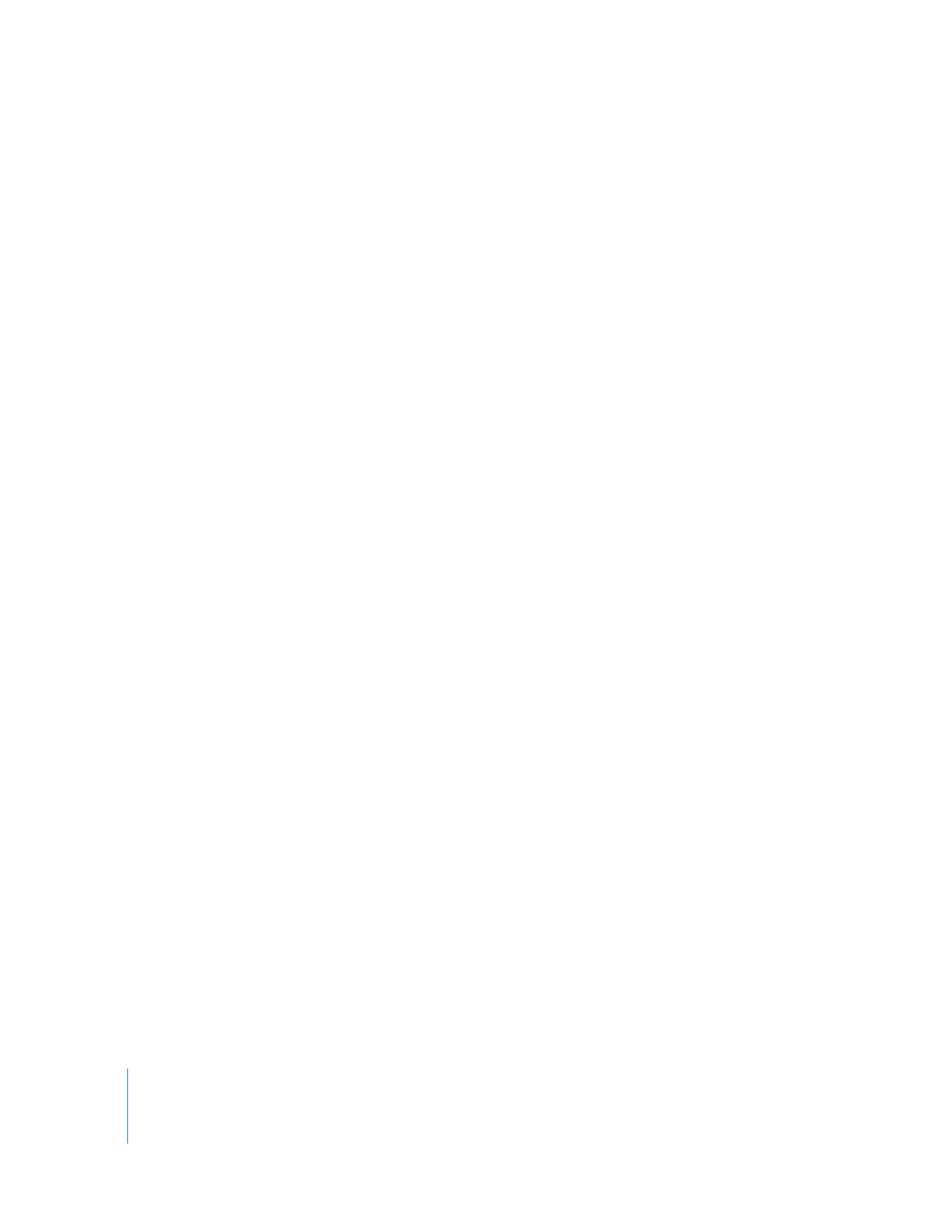
Cómo compartir podcasts de vídeo
Existen diversas maneras de compartir podcasts de vídeo y otros proyectos que contengan
películas o vídeo. Puede enviar un proyecto que contenga vídeo y audio a iDVD y, después,
grabarlo en un disco DVD. Los usuarios que visualicen el disco DVD pueden utilizar los mar-
cadores de capítulos del proyecto para moverse por las diferentes partes de la película. Las
direcciones URL y los títulos de URL no aparecerán en la película en disco DVD.
Para enviar una película a iDVD:
m
Seleccione Compartir > “Enviar película a iDVD”.
Nota: Al enviar un proyecto a iDVD, no se aplicará ninguna compresión de vídeo
al proyecto. En la mayoría de los casos, querrá realizar estos cambios en iDVD.
Puede enviar un podcast de vídeo a iWeb y publicarlo en Internet. Cuando los suscriptores
visualizan el podcast de vídeo, pueden hacer clic en una URL para que la página web aso-
ciada aparezca en su navegador web y, a continuación, seleccionar los capítulos específicos
que deseen visualizar. Puede enviar un podcast de vídeo a iWeb de la misma manera que
haría con un podcast de audio.
Puede exportar también un proyecto que contenga vídeo como una película QuickTime
(.mov). Al exportar un proyecto como película, la película exportada incluye tanto el vídeo
como el sonido creado en GarageBand. El audio del vídeo también se incluye, a menos
que la pista de sonido del vídeo haya sido silenciada al exportar la película.
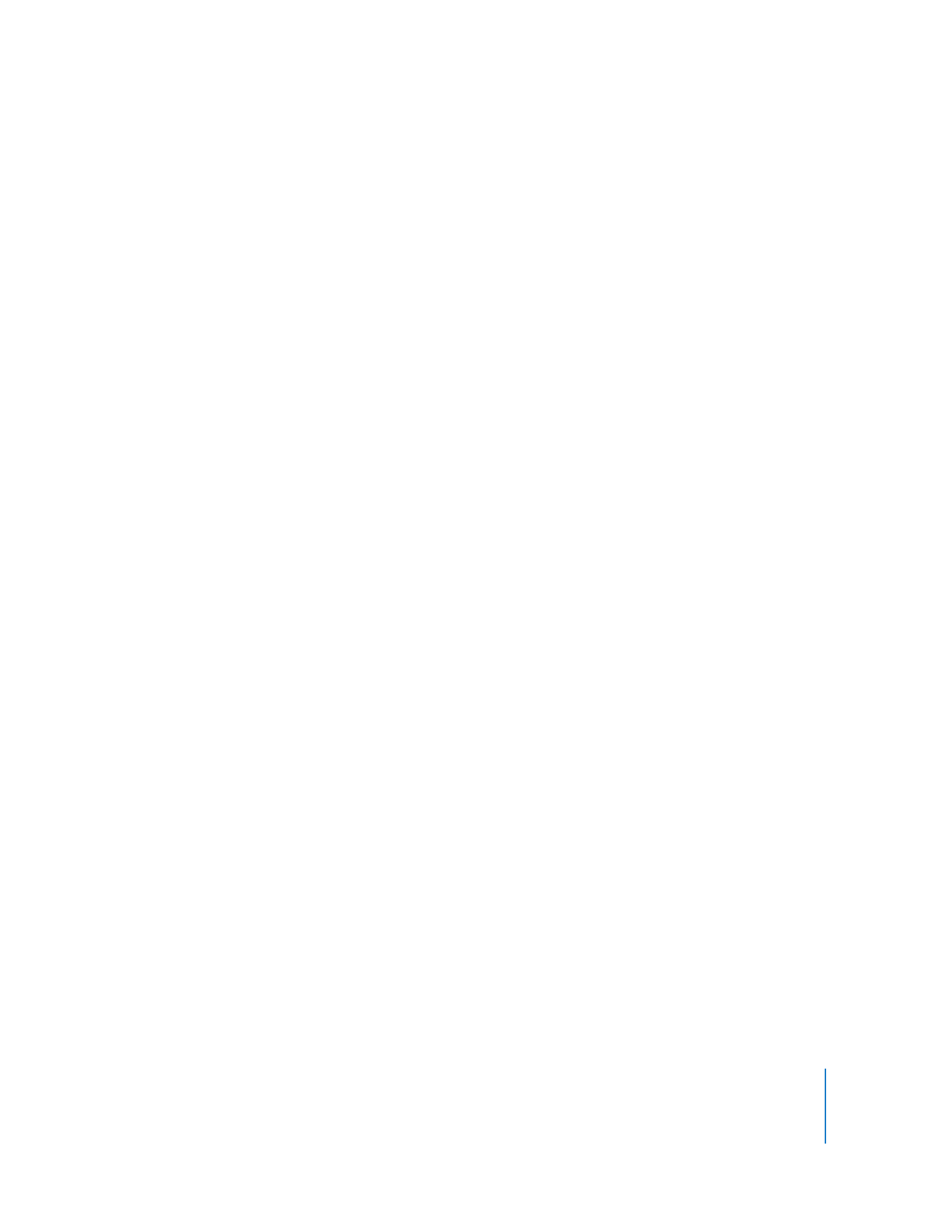
Capítulo 11
Lección de iniciación 9: Cómo compartir proyectos
117
Para exportar un proyecto como película QuickTime:
m
Seleccione Compartir > “Exportar película al disco”.
El proyecto se exporta utilizando los ajustes actuales de compresión de película. Los ajustes
de compresión de película comprimen tanto el vídeo como el audio de la película expor-
tada. Puede cambiar los ajustes de compresión dependiendo del uso que vaya a hacer de
la película exportada. Los ajustes de compresión se guardan como parte del proyecto de
GarageBand hasta que los cambie mientras el proyecto está abierto.
Para seleccionar los ajustes de compresión de vídeo:
m
En el cuadro de diálogo Exportar, seleccione los ajustes que desee utilizar en el menú
local “Ajustes de vídeo”.
Al seleccionar un ajuste nuevo, debajo del menú aparecerá una breve descripción
del uso previsto para dicho ajuste.
Para grabar una pista de audio de una película en un CD:
1
Inserte un CD grabable vacío en la unidad de discos ópticos del ordenador.
2
Seleccione Compartir > “Grabar canción en CD”.
Aparecerá el cuadro de diálogo Grabar.
3
Para definir otros ajustes, haga clic en el triángulo de la esquina superior derecha
del cuadro de diálogo Grabar.
4
Cuando haya terminado, haga clic en Grabar.
La pista de audio de la película se graba en un CD.